Cómo cambiar su tema de WordPress desde PhpMyAdmin
Publicado: 2022-10-07Para cambiar su tema de WordPress desde phpMyAdmin, deberá acceder a la base de datos de su sitio. Una vez que haya accedido a su base de datos, deberá encontrar la tabla llamada "wp_options". En la tabla "wp_options", deberá encontrar el nombre de la opción llamado "plantilla". El valor_opción para “plantilla” contendrá el nombre del directorio del tema de WordPress actualmente activo . Para cambiar el tema, simplemente cambie el nombre del directorio en "plantilla" option_value y guarde sus cambios.
Administrar temas desde el área de administración de WordPress es simple, pero acceder a su administrador de WordPress a veces es más difícil. Si no tiene una copia de seguridad, puede cambiar su tema de WordPress desde la base de datos usando phpMyAdmin. Debe tener su nuevo tema preinstalado en su sitio web antes de poder usarlo. Sin embargo, si esto no es posible, puede cargar el tema manualmente mediante FTP. Al instalar el tema, tome nota de la carpeta en la que se encuentra. Haga clic en la sección de base de datos de su cuenta de alojamiento de WordPress si desea agregar una base de datos a su cuenta. Se puede acceder a los nombres de las tablas que se muestran en su base de datos haciendo clic en él. Se debe encontrar la tabla 'WP_options' para poder editarla. Una vez que haya configurado su tema, será visible en su sitio web.
Cambiar tema de WordPress en la base de datos
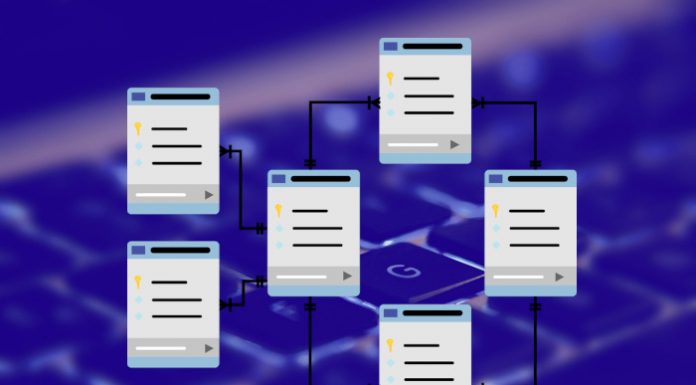
Si desea cambiar su tema de WordPress a través de su base de datos, puede hacerlo accediendo a su base de datos a través de phpMyAdmin. Una vez que esté dentro, haga clic en su base de datos de WordPress. Esto abrirá una lista de todas las tablas en su base de datos. Busque la tabla wp_options y haga clic en ella. Esta tabla contiene todas las configuraciones para su sitio de WordPress, incluido el tema. Desplácese hacia abajo hasta la parte inferior de la página y busque la fila con option_name 'plantilla'. El valor_opción de esta fila es el nombre del directorio del tema que está utilizando actualmente. Cambie el valor al nombre del directorio del tema que desea usar y haga clic en el botón Ir. Su sitio de WordPress ahora usará el nuevo tema.
Cómo modificar su tema de WordPress
En la carpeta /wp-content/themes, que debe mantener en su lugar cuando instala por primera vez un tema de WordPress, se encuentran los archivos. Es posible modificar un archivo de tema, pero esto no siempre se recomienda. Aunque el menú Apariencia en el tablero de WordPress está disponible para modificar un tema, esta opción no está disponible para cambiar un tema. Accederá a una página que muestra el tema que ha instalado una vez que haga clic en el vínculo Temas. Simplemente haga clic en el botón de personalizar en su tema para personalizarlo en tiempo real.
Cambiar tema WordPress – Godaddy
Hay algunas formas en las que puedes cambiar tu tema de WordPress en GoDaddy. La primera forma es usar el Administrador de temas de WordPress de GoDaddy. Para hacer esto, inicie sesión en su cuenta de GoDaddy y vaya a su sitio de WordPress. Luego, haga clic en la pestaña "Apariencia" y seleccione "Administrador de temas". Desde aquí, puede navegar a través de los temas disponibles y seleccionar el que desea usar. Otra forma de cambiar su tema de WordPress en GoDaddy es cargar un nuevo tema en su sitio. Para hacer esto, inicie sesión en su cuenta y vaya a su sitio de WordPress. Luego, haga clic en la pestaña "Apariencia" y seleccione "Agregar nuevo". Desde aquí, puede cargar el nuevo tema en su sitio. Finalmente, también puede cambiar su tema de WordPress editando el código de su sitio. Luego, haga clic en la pestaña "Apariencia" y seleccione "Editor". Desde aquí, puede editar el código de su sitio para cambiar su tema.

Cómo eliminar un complemento o tema de WordPress
Al hacer clic en el botón Deshabilitar complemento, puede deshabilitar ciertos complementos. Se debe realizar la siguiente acción: hacer clic en el botón Eliminar tema .
El tema de WordPress no cambiará
Si tiene problemas para cambiar su tema de WordPress, podría deberse a varios factores diferentes. A veces es un problema simple, como un complemento de almacenamiento en caché que causa problemas, o tal vez no tiene suficiente memoria asignada a su sitio de WordPress. En cualquier caso, suele ser una solución relativamente fácil.
Cómo solucionar problemas comunes de WordPress
Si tiene problemas para que su sitio de WordPress se vea de la manera que desea o si tiene dificultades para que las actualizaciones entren en vigencia, podría haber algunas razones para ello. Puede borrar el caché y las cookies de su navegador, luego reinicie su navegador para ver si puede recuperarlo. Es posible que la causa del problema sea un conflicto entre complementos, errores de script de complemento en su vista previa o un error interno del servidor. El proceso de actualización de WordPress tarda unos cinco minutos en completarse, pero si tarda más, debe investigar el problema.
Cómo cambiar el nombre del tema en WordPress
Hay algunos pasos simples que puede seguir para cambiar el nombre del tema en WordPress. Primero, inicie sesión en su cuenta de WordPress y vaya a la sección "Apariencia". A continuación, busque la opción "Tema" y haga clic en ella. Desde allí, podrá seleccionar un nuevo tema de las opciones disponibles. Finalmente, haga clic en el botón "Guardar cambios" para guardar su nueva selección.
Si usa un tema secundario/principal y cambia el nombre de la carpeta del tema principal (campo de plantilla) en el archivo style.html del tema secundario, también debe cambiar el nombre de la carpeta del tema principal. Cuando cambie el nombre de un tema, cambie el nombre de la carpeta tema anterior y luego la carpeta tema nuevo, que debe ser el mismo que el tema anterior pero con nuevas personalizaciones del tema. Esto se hace directamente desde la base de datos. No hay necesidad de preocuparse por cambiar el nombre de la carpeta. Si tiene la intención de realizar más cambios, el tema secundario puede ser más apropiado. Vaya a: WP-content/themes/
¿Cómo cambio el nombre y la imagen de mi tema de WordPress?
Ve a Apariencia para ver tu progreso. Hay temas en la barra lateral izquierda del panel de administración de WordPress. Debe pasar el cursor del mouse sobre el tema de WordPress que desea usar en esta página y luego hacer clic en el botón Activar para cambiarlo.
Tema de WordPress
Un tema de WordPress es una colección de archivos que funcionan juntos para producir una interfaz gráfica con un diseño unificador subyacente para un weblog. Estos archivos se denominan archivos de plantilla. Un tema modifica la forma en que se muestra el sitio, sin modificar el software subyacente. Los temas pueden incluir archivos de plantilla personalizados, archivos de imagen (*.jpg, *.png), hojas de estilo (*.css), páginas personalizadas, así como cualquier archivo de código necesario (*.php).
En cuanto a los sistemas de gestión de contenidos, WordPress es el más utilizado. Según W3Techs, el 59 % de todos los sitios CMS se crean con WordPress. El sistema, en pocas palabras, es extremadamente versátil, lo que le permite crear casi cualquier tipo de sitio web. Los temas de WordPress son diseños prediseñados y preconstruidos que se pueden usar para crear una tienda en línea. Debido a que puede jugar con el tablero de su sitio de WordPress, no tiene que ser un diseñador web para personalizarlo. Creativos de todo el mundo crean temas de WordPress en ThemeForest, que alberga una amplia gama de temas.
